世界的に有名で誰もが知っているユニクロ。一度は使ったことがある人も多いのではないでしょうか。
そんなユニクロでは、お得に使えるアプリがあることをご存知でしょうか?
アプリ限定のクーポンを使えたり、アプリでお支払いができたりと便利でお得な機能がたくさんあります。
この記事では、ユニクロアプリの初期設定の方法や、基本的な使い方を画像付きで詳しく解説していきます。
目次
ユニクロアプリのメリット
「ユニクロ」で使える公式アプリは、入会費や年会費はなく、無料で様々な機能が使えます。
お得に使えるアプリですが、主なメリットは以下の通りです。
- ダウンロードすると500円分のクーポンがもらえる
- 対象商品がアプリ会員限定の価格で購入できる
- UNIQLO Payを登録するとアプリで支払いができる
- 買い物するとクーポンが当たるゲームにチャレンジできる
- 店舗の在庫確認ができる
- バーコードをスキャンして在庫やレビューが確認できる
- オンラインストア限定のサイズが買える
お買い物をスマホで済ませられる点がとても便利です。
またクーポンはダウンロードの他に、会員登録時やUNIQLO Payの支払い登録時、ゲームや誕生月でももらえます。
ユニクロをよく使う人も、たまにしか使わない人も、アプリのダウンロードや会員登録することでお得にお買い物ができます。
ユニクロアプリの使い方
ユニクロアプリの使い方を解説していきます。
まずは、アプリストアからユニクロアプリをダウンロード&インストールしましょう。

本記事の動作確認は、AQUOS sense plus SH-M07(Android10)、ユニクロアプリバージョン7.1.1.0で行っています。
初期設定
ユニクロアプリをインストールができたら、早速アプリを起動させてみましょう。
- アプリを開く
- 「今すぐ始める」をタップ
- カテゴリー選択を求められるので、自身に合ったカテゴリーをタップ
※カテゴリーは後から変更可能です。ホームの左上のカテゴリーをタップして選択します。
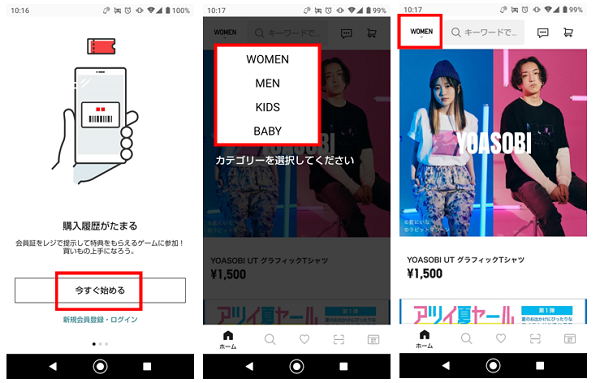
ユニクロアカウントの新規登録
ユニクロ会員の登録方法を説明します。
会員登録することで、オンラインストアや購入特典のゲームなどが利用できます。
すでに会員登録されている方は、次の「ログイン方法」に進んでください。
- 右下の「会員証」マークをタップ
- 「お客様情報の確認・変更」をタップ
- 「新規会員登録」をタップ
- メールアドレス、パスワード、郵便番号などの項目を入力する
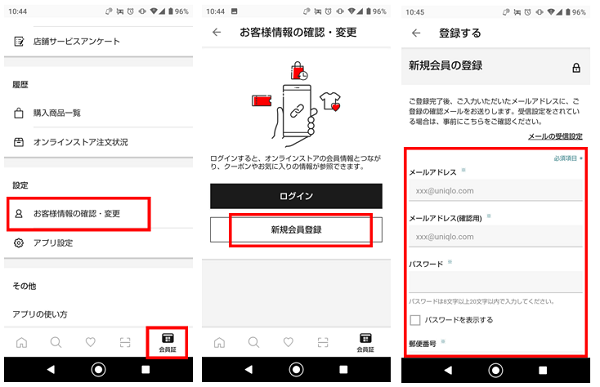
- すべて入力したら<利用規約>と<プライバシーポリシー>を確認し、「同意」にチェックを入れる
- 「確認画面へ」をタップ
- 入力した情報が表示されるので、間違いないか確認する
- 間違いがなければ「認証コードを送る」をタップ(間違いがあれば「新規会員登録へ戻る」をタップし修正する)
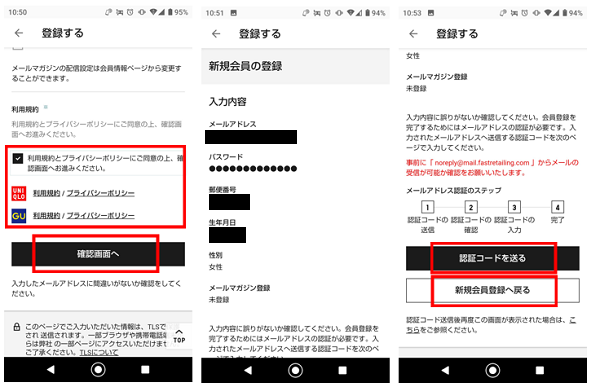
- 登録したメールアドレスに届いた<6桁の認証コード>を入力する
- 「次へ」をタップ
- 登録完了です。
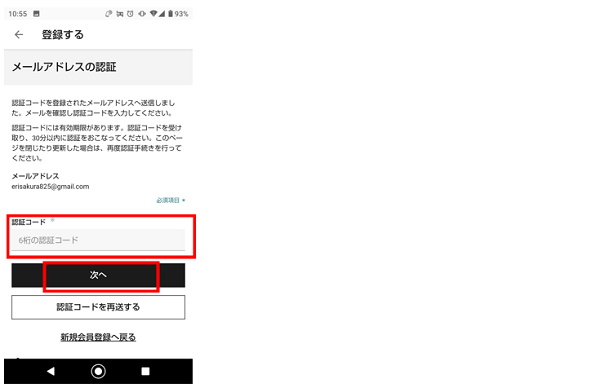
ログイン方法
すでにユニクロ会員になっている方は、会員情報でログインしましょう。同一アカウントでユニクロアプリやLINE、オンラインストアにログインできます。
ログインすることで、保持しているクーポンや購入履歴、SCAN DE CHANCEの抽選券を利用できます。
- 右下の「会員証」マークをタップ
- 「お客様情報の確認・変更」をタップ
- 「ログイン」をタップ
- <メールアドレス>と<パスワード>を入力して「ログイン」をタップ
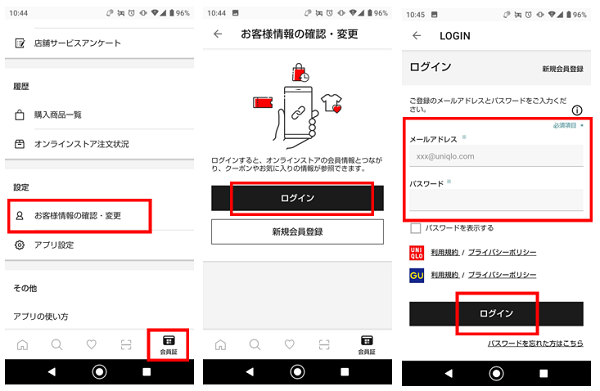
UNIQLO Payの使い方
ユニクロアプリにはアプリで支払いができる「UNIQLO Pay(ユニクロペイ)」があり、クレジットカードまたは銀行口座を登録することで利用できます。
UNIQLO Payの登録方法と、店舗での支払い方法を説明します。
UNIQLO Payの登録方法
まずはUNIQLO Payに登録しましょう。
- 右下の「会員証」マークをタップ
- UNIQLO Payの「登録・詳細はこちら」をタップ
- 「はじめる」をタップ
- 説明が表示されるので、左にスライドしていく
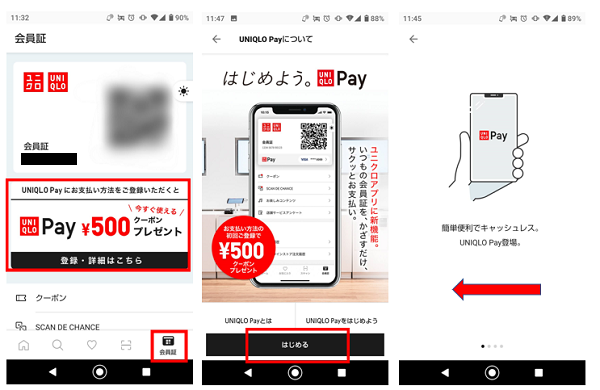
- 利用規約を確認したら「利用規約に同意する」をタップ
- 「はじめる」をタップ
- <携帯電話番号>を入力し、「SMSを送信する」をタップ
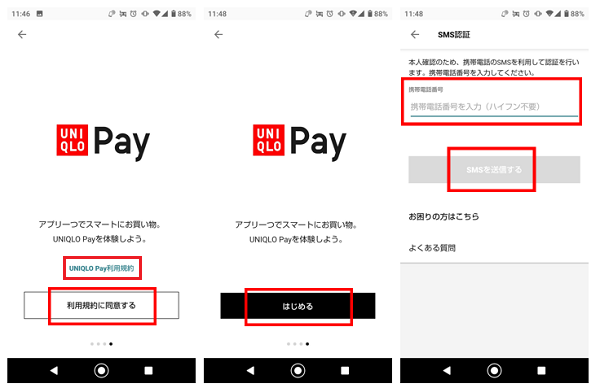
- SMSに届いた<6桁の認証番号>を入力
- 「認証する」をタップ
- 「新しい支払い方法を登録する」をタップ
- 支払い方法を選択してタップ
- ぞれぞれの情報を入力して登録に進む
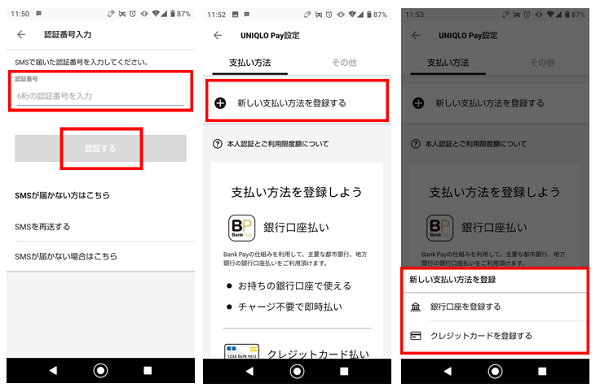
<クレジットカードの場合>
- クレジットカード情報を入力し、「登録する」をタップ
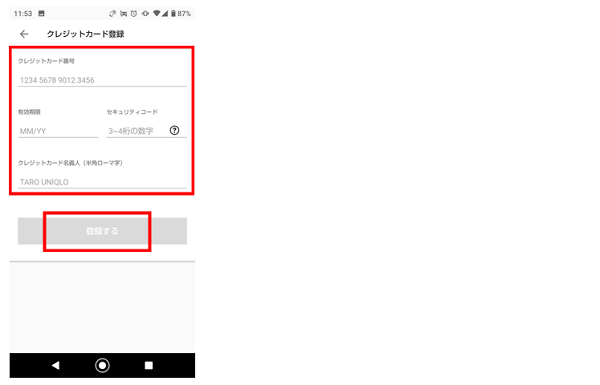
<銀行口座の場合>
- 銀行を選択してタップ
- Bank Pay取引規約を確認して「同意して登録へ」をタップ
- 銀行口座情報を入力して「銀行サイトへ」をタップ、画面の指示に従い進む
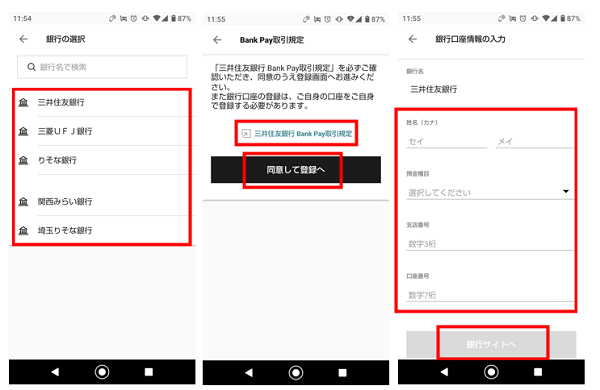
UNIQLO Payでの支払い方法
会員証の下にUNIQLO Payの支払い方法が表示されていれば、登録完了で支払いができる状態です。
会員証のQRコードをレジでスキャンすることで、支払いが可能になります。
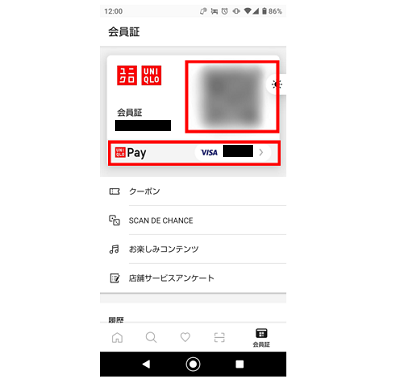
基本的な使い方
つぎに基本的な使い方を説明します。
ユニクロアプリではUNIQLO Payのほかに、ネットストアでの買い物や店舗の在庫検索などができます。
基本画面
アプリを開くと以下の画面が表示されます。
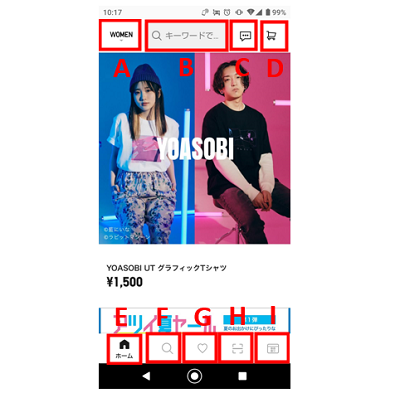
- A:カテゴリー選択(選択したカテゴリーの商品が表示される)
- B:キーワードで商品を探す
- C:お知らせ表示
- D:ショッピングカート
- E:ホーム(現在のページ)
- F:商品を検索する
- G:お気に入りの商品リスト
- H:商品バーコードをスキャン(カラーやサイズ、在庫を調べる)
- I:会員証ページ
会員証
会員証のページを説明します。
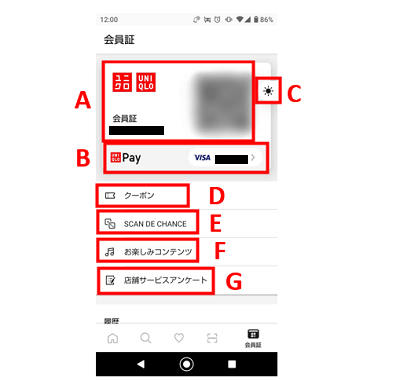
- A:会員証
- B:UNIQLO Payの支払い方法
- C:画面を明るくする
- D:クーポンを使う
- E:SCAN DE CHANCE(会員特典)
- F:お楽しみコンテンツ(ゲームや骨格診断など)
- G:アンケート
クーポンの使い方
クーポンの使い方を説明します。クーポンは店舗用とオンライン用の2種類があるので注意しましょう。
- 右下の「会員証」をタップ
- 「クーポン」をタップ
- 使いたいクーポンをタップ
- 「クーポンを使う」をタップ
- バーコードが表示されるので、レジでスキャンする
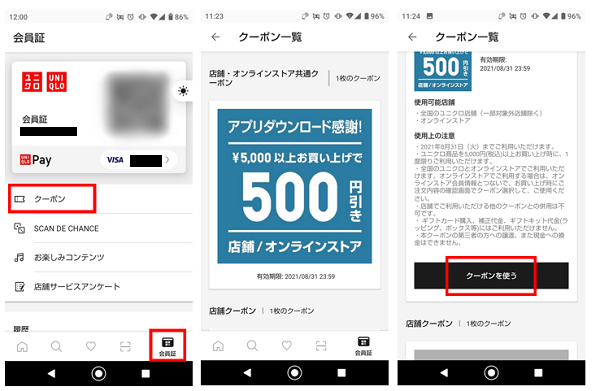
- カートで「クーポン」をタップ
- 使いたいクーポンを選んで「選択」をタップ
- 「適用」をタップ
- 「購入手続きへ」をタップして手続きに進む
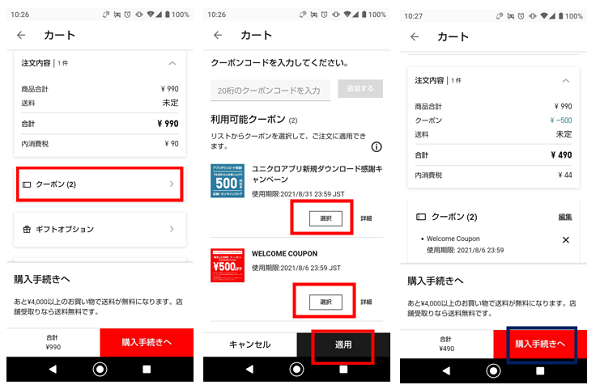
会員特典(SCAN DE CHANCE)
「SCAN DE CHANCE(スキャンでチャンス)」とはクーポンが当たるサイコロゲームで、店舗で買い物の際に会員IDをスキャンするとゲームに挑戦できる会員特典です。
SCAN DE CHANCEができる条件は以下の通りです。
- 店舗での購入のみ
- 会計の際に、会員IDをスキャンする
- 購入金額1,100円(税込み)ごとに1回
賞品は100円、500円、1,000円引きのクーポンがあり、使用可能店舗はオンラインストアのみになります。
- 右下の「会員証」をタップ
- 「SCAN DE CHANCE」をタップ
- ゲーム音を出したい場合は「SOUND ON」、音を消したい場合は「SOUND OFF」をタップ
- 「スタート」をタップ
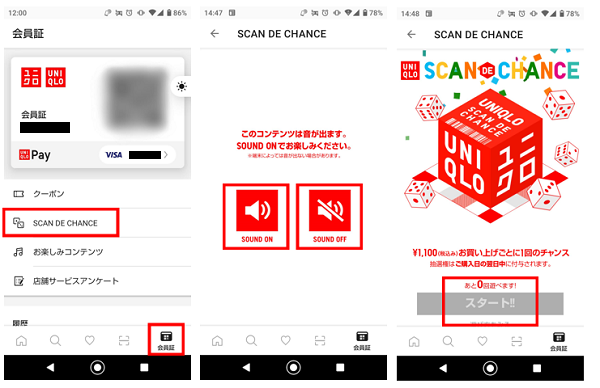
購入履歴の確認方法
ユニクロで購入した商品をアプリで確認ができます。
購入履歴に記録される条件は以下になります。
- 店舗での購入時に、会員IDバーコードをスキャンする
- オンラインストアでの購入は自動的に記録
- 右下の「会員証」をタップ
- 「購入商品一覧」をタップ
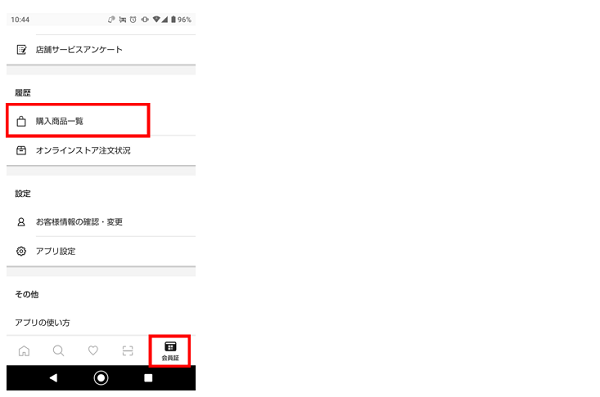
プッシュ通知をオフにする
アプリのプッシュ通知をオフにしたい場合の方法を説明します。
- 右下の「会員証」をタップ
- 「アプリ設定」をタップ
- 「通知」をタップ
- 「通知の表示」のスイッチをタップしてオフにする
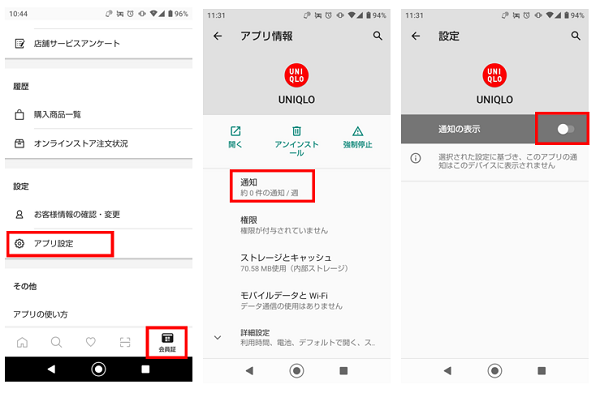
機種変更について
機種変更をしてアプリの情報を引き継ぎたい場合は、新しい機種でアプリをダウンロード後、アプリを開いてログインすれば情報を引き継ぐことができます。
ログインで引き継げる情報は以下の通りです。
- クーポン
- 購入履歴
- SCAN DE CHANCEの抽選券
ログインの操作については「ログイン方法」をご覧ください。
ユニクロアプリで賢くお買い物をしよう
ユニクロアプリは他にも、スタイリングや商品レビューをチェックしながらお買い物ができます。
店舗に行く場合は、先に欲しい商品の在庫検索もできるので便利ですね。
ユニクロでお買い物の際は、ぜひユニクロアプリを使ってみてください。

